Kaip užblokuoti prieigą prie interneto naudodami "Windows" užkardą

Daugeliu atvejų mes norime pritaikyti savo programas internetu ir prisijungti prie mūsų vietinio tinklo ir didesnio interneto . Tačiau yra atvejų, kai norime užkirsti kelią, kad programa prisijungtų prie interneto. Skaitykite taip, kaip parodysime, kaip užrakinti programą naudojant "Windows" užkardą.
Kodėl aš noriu tai padaryti?
Kai kurie iš jūsų galėjo būti parduodami iškart po antrašte, nes tai yra tai, ką blokuoja programa. jūs bijote daryti. Kiti gali atidaryti šią pamoką įdomu, kodėl pirmą kartą blokuotumėte programą.
Nors paprastai norite, kad jūsų programos turėtų laisvą prieigą prie tinklo (galų gale, kokia nauda yra interneto naršyklė, kuri negali pasiekti žiniatinklyje) yra daugybė situacijų, kai jūs norėtumėte, kad programa nepatektų į tinklą.
Kai kurie paprasti ir įprasti pavyzdžiai yra tokie. Galbūt turite programą, kuri reikalauja, kad ji būtų automatiškai atnaujinama, bet įsitikinkite, kad tie atnaujinimai pažeidžia tam tikras funkcijas ir norite juos sustabdyti. Galbūt jūs turėsite vaizdo žaidimą, kurį tau patinka žaisti su vaiku, tačiau nesate tokie patinka su internetiniais (ir be priežiūros) daugelio žaidėjų elementais. Galbūt naudojate programą su tikrai nemaloniais skelbimais, kurių negalima užblokuoti, nukopijuodami programos prieigą prie interneto.
Nepriklausomai nuo to, kodėl norite nukreipti tinklo ryšio koją tyliai per tam tikrą programą, kelionė į širdies ritmą "Windows" ugniasienė yra paprastas būdas tai padaryti. Pažvelkime į tai, kaip blokuoti programą prisijungiant prie vietinio tinklo ir interneto dabar.
Windows užkardos taisyklės sukūrimas
Nors mes demonstruosime šį triuką "Windows 10", pagrindinis išdėstymas ir prielaida iš esmės išliko per pastaruosius keletą metų ir jūs galite lengvai pritaikyti šį vadovėlį ankstesnėms "Windows" versijoms.
Norėdami sukurti lango užkardos taisyklę, pirmiausia turite atidaryti išplėstinę ugniasienės sąsają, kuri tinkamai pavadinta "Windows" ugniasiene su "Advanced Security" . Norėdami tai padaryti, eikite į Valdymo skydą ir pasirinkite "Windows užkarda". Langelyje "Windows užkarda" spustelėkite nuorodą "Išplėstiniai nustatymai" kairėje.
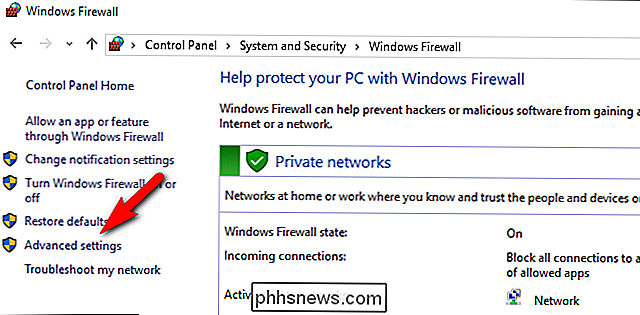
Pastaba: vyksta daug vyksta esame pažengusioje sąsajoje ir raginame jus glaudžiai sekti, paliekant bet kokį dalyką, nepatenkantį į pamokos taikymo sritį, ir vien tik jūsų patirties lygį. Greitas galvos skausmo nustatymas yra greitas būdas.
Kairėje naršymo srityje spustelėkite nuorodą "Išvykstamoji taisyklė". Tai rodo visas esamas išeinančias ugniasienės taisykles vidurinėje lange. Nebijokitės, kad jis jau yra užpildytas dešimtimis ir dešimtimis "Windows" sukurtų įrašų.
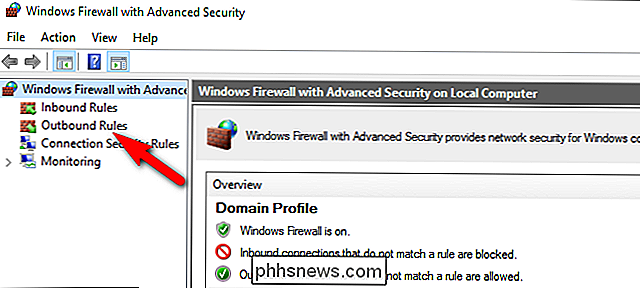
Dešiniajame dešiniajame langelyje spustelėkite "Nauja taisyklė", kad sukurtumėte naują išeinančio srauto taisyklę.
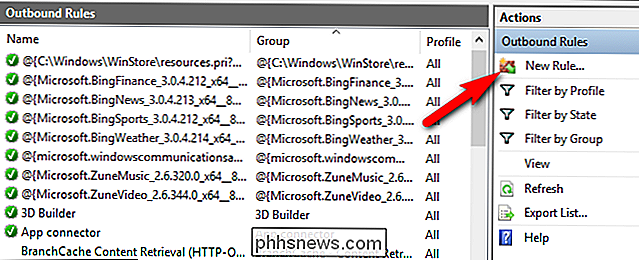
"Naujas" Išeitų taisyklių vedlys ", patvirtinkite, kad pasirinkta parinktis" Programa ", tada spustelėkite mygtuką" Kitas ".
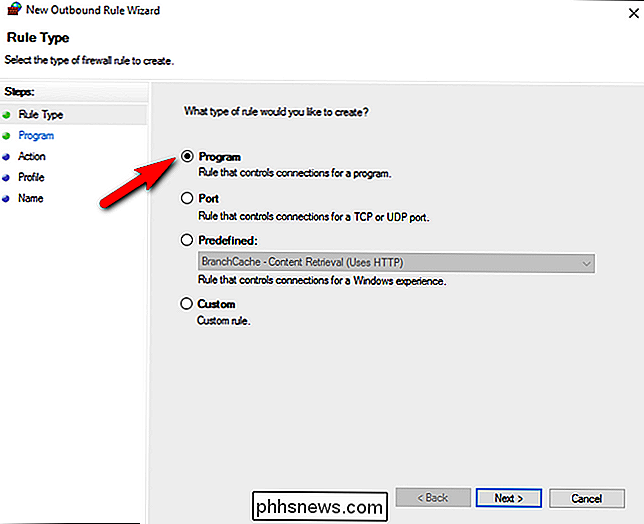
Ekrane" Program "pasirinkite parinktį" Ši programos kelias ", tada įveskite (arba naršykite). ) kelio programai, kurią norite blokuoti. Šioje pamokoje mes ketiname blokuoti nešiojamą "Maxthon" naršyklės kopiją - daugiausia dėl to, kad bus lengva parodyti, kad naršyklė yra užblokuota. Tačiau nespauskite "Next" dar.
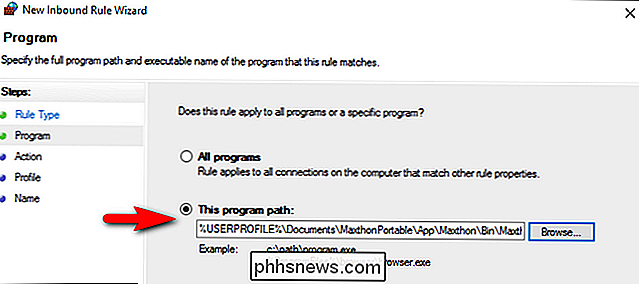
Prieš tęsdami, svarbu atlikti keletą pakeitimų. Pasitikėk mus šiuo. Jei praleidžiate šį žingsnį, jūs baigsite nusivylimą.
Jei naudojate komandą "Naršyti", norėdami pasirinkti EXE failą, "Windows" pagal nutylėjimą naudoja tai, kas vadinama aplinkos kintamaisiais, jei konkrečiame kelyje yra nurodytas kelias vienas iš tų kintamųjų. Pavyzdžiui, vietoj įterpiantC: Users Steve ,jis pakeis šią dalį aplinkos kintamiesiems% USERPROFILE%.
Dėl tam tikrų priežasčių, nepaisant to, kad tai yra numatytasis būdas, kuriuo apgyvendintas programos kelio laukas, tai bus nutraukta ugniasienės taisyklė . Jei failas, į kurį naršote, yra bet kur, kuriame naudojamas aplinkos kintamasis (pvz., Kelias/ User /arba kelias/ Program Files /), turite rankiniu būdu redaguoti programos kelią įrašas pašalinti kintamąjį ir pakeisti jį teisingą ir visą failo kelią. Jei tai tarsi klaidina, tai parodykime pavyzdinę programą iš viršaus.
Kai naršome EXE rinkmeną mūsų Maxthon žiniatinklio naršyklei, "Windows" prijungė šią informaciją apie failo kelią, esančią mūsų dokumentuose aplankas:
% USERPROFILE% Documents MaxthonPortable App Maxthon Bin Maxthon.exe
Šis failo kelias suprantamas sistemoje "Windows", bet dėl kokios nors priežasties nebeatsireiškia, kai jis įtraukiamas į užkardos taisyklę. Vietoj to, turime pakeisti failo kelią, į kurį įtraukiamas aplinkos kintamasis su visais failų keliais. Mūsų atveju tai atrodo taip:
C: Users Jason Documents MaxthonPortable App Maxthon Bin Maxthon.exe
Galbūt tai yra keletas priesaikų, atskirtų nuo dabartinės versijos "Windows 10" užkardos , ir kad galite naudoti aplinkos kintamuosius kitose versijose, bet mes norėtume, kad jūs tiesiog pašalintumėte kintamąjį ir naudotumėte visą ir absoliučią failų kelią, kad išsaugotumėte galvos skausmą šiandien ir žemyn.
Galiausiai, yra maža bet svarbu nepamiršti čia. Daugumoje programų pagrindinis EXE failas yra tas, kurį norite užblokuoti, tačiau yra programų, kuriose viskas šiek tiek nejaučiama, pavyzdžiai. Pvz., "Minecraft". Iš pirmo žvilgsnio atrodo, kad reikia užblokuotiMinecraft.exe, betMinecraft.exeiš tiesų yra tik paleidimo failas, o faktinis tinklo ryšys vyksta per "Java". Taigi, jei norite apriboti vaiko prisijungimą prie "Minecraft" serverių, turite užblokuotiJavaw.exe, o neMinecraft.exe. Tai netipiškas, nes dauguma programų gali būti užblokuotos per pagrindinį vykdomąjį failą.
Bet kuriuo atveju, kai pasirinksite programą ir patvirtinsite kelią, galiausiai galite spustelėti mygtuką "Kitas". Ekrane vedlyje "Veiksmas" pasirinkite parinktį "Blokuoti ryšį", tada spustelėkite "Kitas".
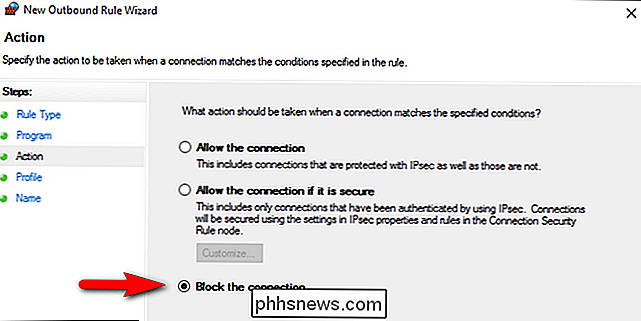
"Profilio" ekrane prašoma pasirinkti, kada taikoma taisyklė. Čia turite tris parinktis:
- Domenas: Ši taisyklė taikoma, kai kompiuteris prijungtas prie domeno.
- Privatus: Ši taisyklė taikoma, kai kompiuteris prijungtas prie privataus tinklo, pvz. jūsų namuose ar smulkaus verslo tinkle.
- Visuomenė: Ši taisyklė taikoma tada, kai kompiuteris prijungtas prie viešojo tinklo, pavyzdžiui, kavinėje ar viešbutyje.
SUSIJUSIOS: Koks skirtumas tarp privataus ir viešieji tinklai Windows?
Pvz., jei turite nešiojamąjį kompiuterį, kurį naudojate namuose (tinkle, kurį nustatėte kaip privatų), ir kavinėje (tinklas, kurį nustatėte kaip viešą) ir Jei norite, kad taisyklė būtų taikoma abiem vietoms, turite patikrinti abi parinktis. Jei norite, kad taisyklė būtų taikoma tik tada, kai esate viešojoje "Wi-Fi" vietoje kavinėse, tiesiog patikrinkite "Viešai". Kai kyla abejonių, tiesiog patikrinkite juos visus, kad blokuotumėte programą visais tinklais. Kai atliksite pasirinkimą, spustelėkite "Kitas".
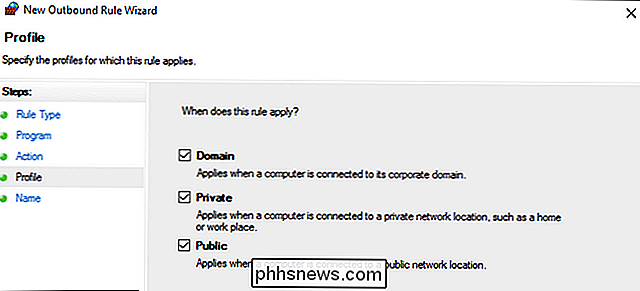
Paskutinis žingsnis - įvardyti jūsų taisyklę. Pateikite aiškų pavadinimą, kurį vėliau atpažinsite. Mes nurodėme savo, tiesiog "Maxathon Block", kad būtų nurodyta, kokią programą mes blokuojame. Jei norite, galite pridėti išsamesnį aprašymą. Kai įvesite reikiamą informaciją, spustelėkite mygtuką "Baigti".
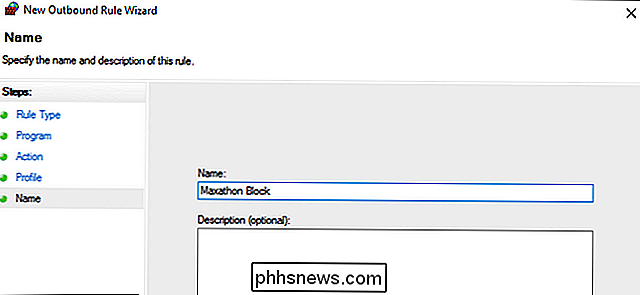
Dabar turėsite įrašą naujos taisyklės sąrašo "Išvykstančių taisyklių" viršuje. Jei jūsų tikslas buvo blokuotas, jūs visi baigėte. Jei norite keisti ir patikslinti taisyklę, galite dukart spustelėti įrašą ir atlikti pakeitimus, pvz., Pridėti vietines išimtis (pvz., Programa negali pasiekti interneto, bet ji gali prijungti kitą kompiuterį į savo tinklą, kad galėtumėte naudotis tinklu šaltinis ar pan.).
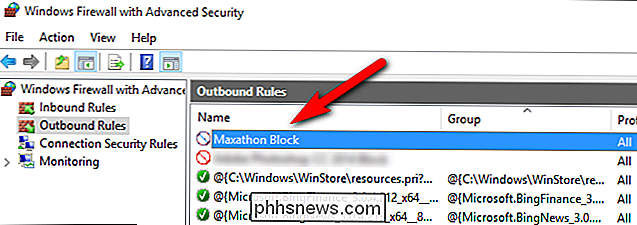
Šiuo metu mes pasiekėme šio straipsnio pavadinimo tikslą: visas siunčiamasis ryšys iš nagrinėjamos programos dabar yra nutrauktas. Jei norite dar labiau sugriežtinti programoje esančią rankenėlę, galite pasirinkti "Įeinančių taisyklių" parinktį "Windows ugniasienė su pažangia sauga" dešiniojo naršymo skydelyje ir pakartokite procesą, žingsnis žingsnis, atkurkite identišką ugniasienės taisyklę kuris reguliuoja ir šio prašymo prisijungimo srautą.
Taisyklės testavimas
Dabar, kai taisyklė yra aktyvi, atėjo laikas suaktyvinti atitinkamą programą ir išbandyti ją. Mūsų bandymo programa buvo "Maxthon" interneto naršyklė. Praktiškai kalbant ir dėl akivaizdžių priežasčių nėra labai naudinga blokuoti jūsų žiniatinklio naršyklės prieigą prie interneto. Tačiau tai yra naudingas pavyzdys, nes mes galime iš karto ir aiškiai parodyti, kad ugniasienės taisyklė yra veiksminga.
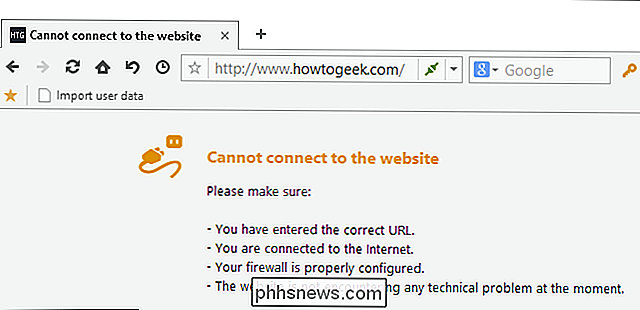

Išbandykite naujas "Safari" savybes anksti naudodamiesi "Safari" technologijos peržiūra
Kai kurios iš naujausių naujausių "MacOS" 10,13 "High Sierra" funkcijų yra "Safari", todėl galite išbandyti juos dabar, nes naujovinate visą savo operacinė sistema. Per WWDC 2017 m. "Apple" pasigirdo greičiau "Safari" našumu, parodė naują bloko funkciją bet kuriai ir visoms automatinio paleidimo vaizdo įrašams ir kalbėjo apie skelbimų blokavimą, kad būtų galima stebėti jūsų judesius.

Kaip išjungti (arba pritaikyti) garso efektus sistemoje Windows
"Windows" reguliariai paleidžia paleidimo garsą ir kitus garso efektus, o jie gali būti nemaloni. Jie ypač erzina "Windows 7", kur "Windows" paleidžia spragtelėjimą kiekvieną kartą, kai perjungiate aplankus "Windows Explorer". Galite juos visiškai išjungti arba netgi nustatyti pasirinktinius garso efektus.



